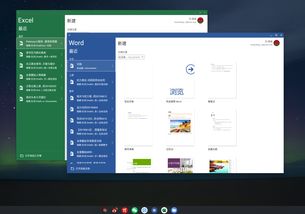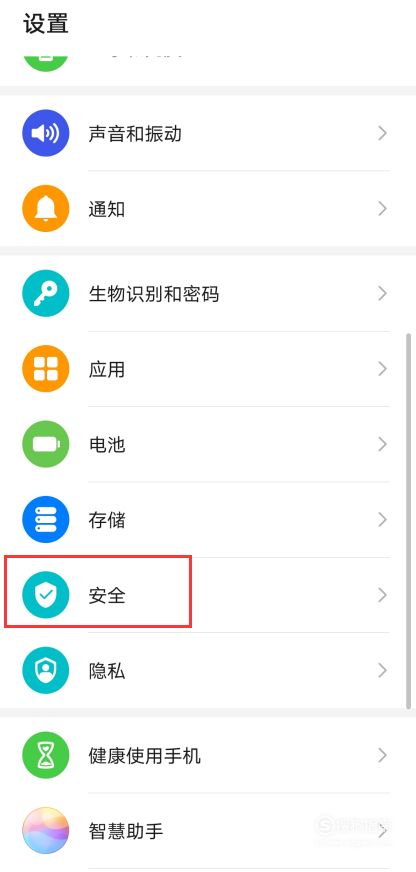安卓系统 电脑网络,基于安卓系统的电脑网络构建与应用概述
时间:2024-12-25 来源:网络 人气:
你是不是也遇到过这种情况?手机里满满的流量,电脑上却连不上网?别急,今天就来给你支个招,让你轻松用安卓手机给电脑开个小网速派对!
手机变身热点,电脑畅游网络

想象你正坐在电脑前,手指在键盘上飞舞,突然,网络信号断了。这时,你的安卓手机成了救星,它不仅能自己上网,还能给电脑提供网络支持。怎么样,是不是觉得手机瞬间高大上了?
开启手机热点,设置密码要小心

第一步,打开你的安卓手机,找到“设置”菜单。在设置里,找到“无线和网络”这一栏,然后点击“热点与网络共享”。在这里,你会看到一个“便携热点”的选项,确保它已经开启。别忘了设置一个密码,这样别人就不能随意连接你的热点了。
电脑连接热点,重启网络适配器

接下来,打开你的电脑,找到右下角的网络图标。点击它,选择“打开网络和共享中心”。在这里,你会看到可用的无线网络列表。如果你的手机热点已经开启,它应该会出现在列表中。点击连接,输入密码,搞定!
如果电脑没有检测到手机热点,别急,试试重启电脑或者关闭再打开无线网络适配器。有时候,重启的魔力真的很大,能解决很多小麻烦。
无线网卡出问题,驱动程序来帮忙
如果你的电脑还是连不上网,那可能是无线网卡出了问题。你可以检查一下无线网卡的驱动程序是否更新到最新版本。如果驱动程序过时,可能会导致网络连接不稳定。
USB连接,电脑手机共享网络
除了无线连接,你还可以通过USB线将手机和电脑连接起来。这样,电脑就能直接使用手机的数据网络。不过,这种方法需要你的手机和电脑都支持USB网络共享功能。
设置USB绑定,电脑同步上网
将安卓手机通过USB数据线连接到电脑上。在手机的系统设置中,找到“无线和网络”选项,然后点击“绑定与便携热点”。在这里,选择“启用USB绑定”选项。完成后,你会在电脑的网络连接窗口看到一个名为“Android”的新网卡。这时,你就可以通过它来共享手机的网络了。
注意事项,安全上网最重要
在使用手机热点或USB网络共享时,一定要注意网络安全。确保你的手机和电脑都安装了杀毒软件,避免连接到不安全的网络。
现在,你学会了如何用安卓手机给电脑提供网络支持,是不是觉得生活更加便捷了呢?快去试试吧,让你的电脑也能享受到手机的高速网络吧!
相关推荐
教程资讯
教程资讯排行